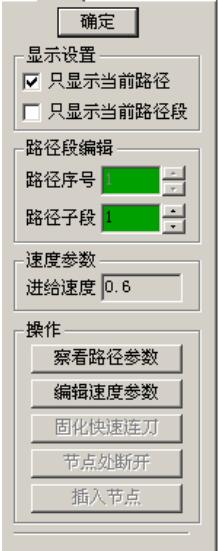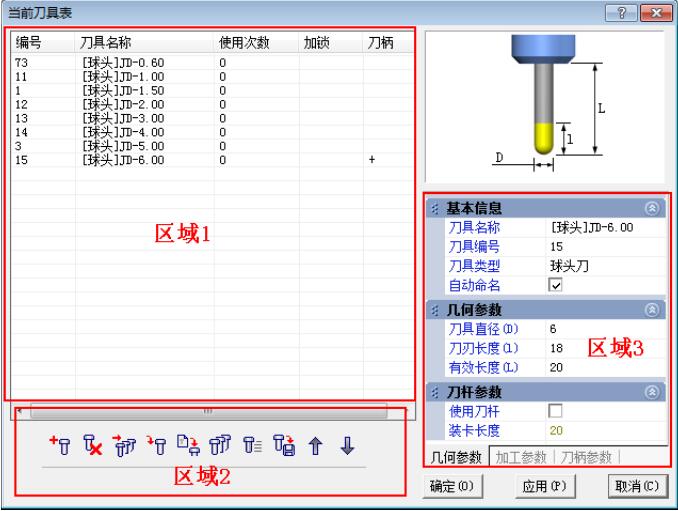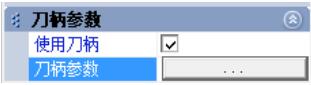路经连接命令
路径连接功能可以将两个距离比较近的路经连接起来,这样在加工的时候就避免频繁的抬刀,提高加工速度。
操作步骤:
1)选择菜单命令
选择界面的“路径编辑”>>“路径连接”命令,操作界面的右边会弹出如图1所示的导航窗口。该导航窗有连接类型、连接方式和连接操作三组参数。
连接类型分为整体连接和逐个连接两种类型;连接方式有三个按钮,分别为“局部高度连接”、“安全高度联机”和“沿着曲面连接”;参数设置有一个文本框和一个复选框,文本框为最长距离,复选框为“最近点连接”;连接操作有两个按钮,分别为“路径反向”和“取消拾取”。
▲图1 路经连接的导航窗口
2)选择路径组
当连接类型选择整体连接的时候,系统会提示选择一个路径组,这个命令会将路径组中的单条路径连接起来。
当连接类型为逐个连接的时候,系统将提示拾取一个单条路径。。当选择第二个单条路经的时候,“路径反向”和“取消拾取”两个按钮可用。“路经反向”按钮可以控制第二个路经的方向,也就是控制两个路经的连接方式(第一个路经的末端连接第二个的首端还是末端);
如果第二个路经选错了,点击“取消拾取”按钮就可以取消选择的第二个路径。如果不点击确定按钮,可以一直连接下去。
参数定义:
“整体连接”:
操作的对象是路径组的整体。
“逐个连接”:
对路径组中的单个路径进行手动连接。
“局部高度连接”:
第一条路径末点和第二条路径的首点相连,生成一条路径,然后将这条路径进行干涉检查,取出最高点的Z坐标,然后将这条路径的高度抬高到Z。
“安全高度连接”:
第一条路径末点和第二条路径的首点相连,生成一条路径,然后将这条路径的高度抬高到安全高度。
“沿着曲面连接”:
第一条路径末点和第二条路径的首点相连,生成一条路径,然后将这条路径进行干涉检查,得到无过切的连刀路径。
“最长距离”:
在进行连接的时候判断两点的距离,如果距离大于最长距离,则不进行连接,如果小于该距离,进行连接。
“最近点连接”:
只在连接类型为整体连接时候有用,对整体路径中的路径按照最近点进行连接。
“路径反向”和“取消拾取”:
这两个按钮是在连接类型为逐个连接时才有用,用于调整拾取的路径及其方向。
举例:
1、逐个连接:
如图2所示的两个路径。图3为局部高度连刀,图4为安全高度连刀,图5为沿着曲面连刀。
▲图2 连接前
▲图3 局部高度连刀
▲图4 安全高度连刀
▲图5 沿着曲面连刀
2、整体连接:
如图6所示的路径组,采用单向走刀,加工效率很低。图7为局部高度连刀,图8为安全高度连刀,图9为沿着曲面连刀。
▲图6 连接前图
▲图7 局部高度连刀
▲图8 安全高度连刀
▲图9 沿着曲面连刀